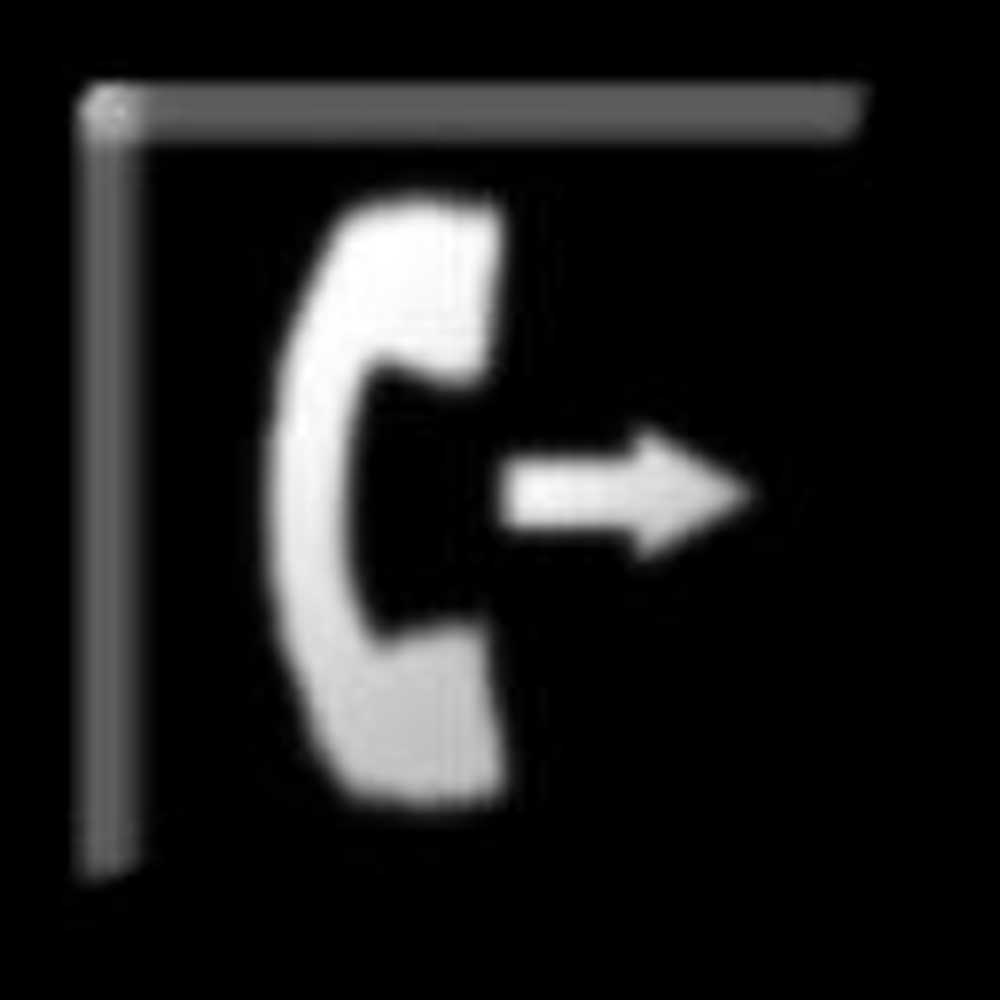Så här vidarebefordrar du iPhone-samtal till ett annat nummer

 Ända sedan jag köpte min första iPhone 3G tillbaka 2008, är det första jag gör när jag kommer hem, alla samtal från min iPhone till min hemtelefon. Ursprungligen gjorde jag det här eftersom mitt hus sitter i ett svart hål och AT & T-tjänsten suger bara. Även om det här problemet är fast med WIFI-samtal, skickar jag fortfarande regelbundet mina samtal, eftersom det är ett bra sätt att släppa telefonen vid dörren och "koppla ur" utan att oroa sig för att missa ett samtal.
Ända sedan jag köpte min första iPhone 3G tillbaka 2008, är det första jag gör när jag kommer hem, alla samtal från min iPhone till min hemtelefon. Ursprungligen gjorde jag det här eftersom mitt hus sitter i ett svart hål och AT & T-tjänsten suger bara. Även om det här problemet är fast med WIFI-samtal, skickar jag fortfarande regelbundet mina samtal, eftersom det är ett bra sätt att släppa telefonen vid dörren och "koppla ur" utan att oroa sig för att missa ett samtal.Så, om du är som jag, och du har fortfarande en hemtelefon ... Följ de enkla stegen nedan för att vidarebefordra din iPhone till ett nummer. Stegen bekräftas att fungera för original iPhone och iPhone X.
Även om detta tips är för iPhone-användare, är processen samma för Android-användare också. Med det sagt kan du också använda Carrier-koder om du inte vill skruva runt med dina iPhone-inställningar.
Så här vidarebefordrar du iPhone-samtal till ett annat nummer
Steg 1 - Tryck inställningar på din iPhone

Steg 2 - Tryck Telefon

Steg 3 - Tryck Vidarekoppling

Steg 4 - Tryck Vidarekoppling för att växla på (aktivera) funktionen
Obs! För att inaktivera vidarebefordran av vidarekoppling, återvänd bara till den här menyn och stäng av.

Efter växling vid Vidarekoppling visas alternativet Vidarebefordra och uppmanar dig till numret att vidarekoppla samtal till. Om du redan har använt den här funktionen tidigare kommer den tidigare # du skickade din iPhone att visas. Om så är fallet är du klar. Om inte, fortsätt med Steg 5.
Steg 5 - Tryck Vidarebefordra till välj ett nummer för att vidarebefordra din telefon till.

Steg 6 - Skriv in telefonnummer börjar med riktnummer. Kran Vidarekoppling tillbaka-knappen när du är klar.

När vidarekoppling är aktiverad kommer du att märka en ny telefonikon överst på din iPhone-skärm:

Den här ikonen betyder att din telefon har vidarebefordrats till ett annat nummer. Glöm inte detta! Jag kan inte berätta hur många gånger min fru har skrivit mig och berätta att min telefon fortfarande vidarebefordras hemma. ; )
Som jag nämnde tidigare har nästan alla telefoner på alla bärare möjlighet att vidarebefordra samtal till ett annat nummer. Till exempel tillåter AT & T, Verizon och Sprint dig att vidarebefordra äldre modell icke-smarta telefoner med * 72 och telefonen #. Exempel: * 72 206 555 1212. Det är faktiskt hur jag alltid vidarebefordrade min gamla flip-telefon tillbaka på dagen.